想要天天向上,就要懂得享受学习。图老师为大家推荐PS把普通婚片的灰蒙蒙的天空变得更蓝,精彩的内容需要你们用心的阅读。还在等什么快点来看看吧!
【 tulaoshi.com - ps调色教程 】
原图

效果
(本文来源于图老师网站,更多请访问http://www.tulaoshi.com)
photoshop教程
1、打开素材图片,复制一层,图层混合模式改为正片叠底,添加图层蒙版,用黑色画笔擦出除天空以为的部分,目的是加深天空的色彩。
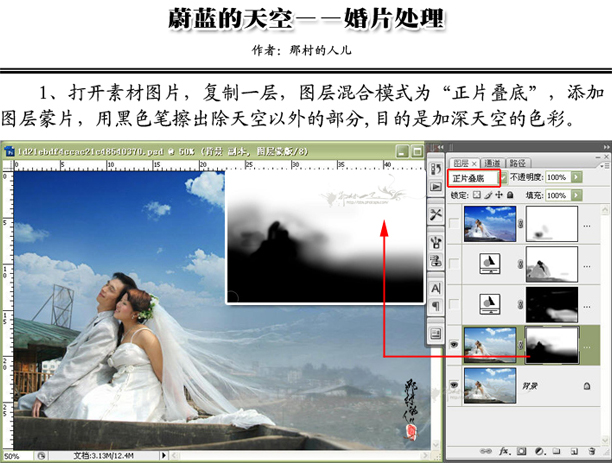
2、创建色彩平衡调整图层,加强红色区域,蒙版填充黑色,用灰色画笔在右下角涂抹,目的是使右下角颜色稍稍偏暖。
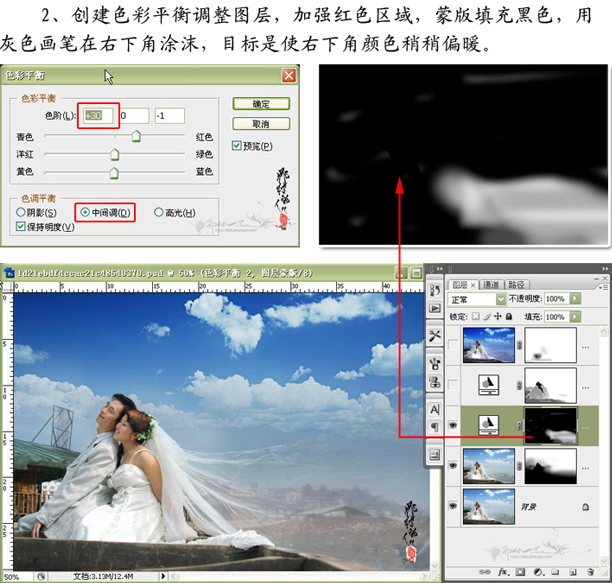
3、创建色彩平衡调整图层,分别对中间色彩进行调整,用黑色画笔擦出人物和近景,目的是使画面色彩更蓝、更纯。

4、盖印图层,执行应用图象命令操作,选项设置如下图,添加图层蒙版,用黑色画笔在过暴的地方涂抹,目的是加强画面的对比度。
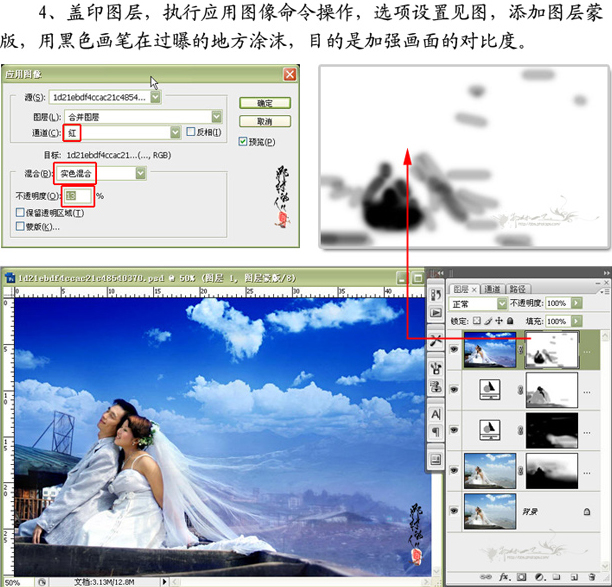
5、盖印图层,图层混合模式改为滤色,降低图层不透明度,按Alt键添加图层蒙版,用白色画笔把人物皮肤提出来,目的是增亮人物皮肤。

6、盖印图层,对背景进行降噪,对人物进行锐化(人物为重点),再加上修饰性文字,操作完成。
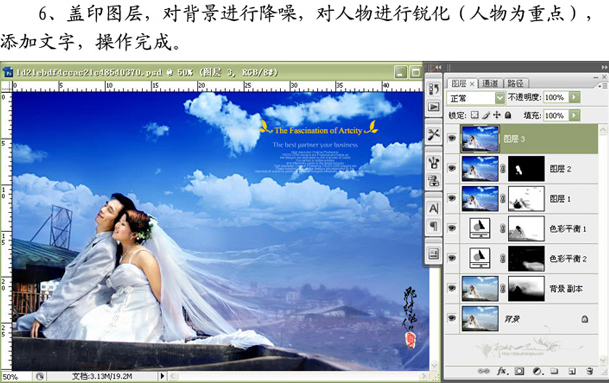
最终效果对比图

来源:http://www.tulaoshi.com/n/20160405/2123586.html
看过《PS把普通婚片的灰蒙蒙的天空变得更蓝》的人还看了以下文章 更多>>
如果您有什么好的建议或者疑问,可以联系我们。 商务合作QQ:3272218541;3282258740。商务合作微信:13319608704;13319603564。
加好友请备注机构名称。让我们一起学习、一起进步tulaoshi.com 版权所有 © 2019 All Rights Reserved. 湘ICP备19009391号-3

微信公众号
